1、首先我们来看一下,正常模式下如果点击某一个单元格,系统默认的标注方式是下面这样的......

2、虽然也不同于其他没有被点击的单元格区域,但是盯着时间久了就不容易发现,那么此时就要点击上方工具栏的“视图”;

3、然后在视图对应的下一行左侧有一个“阅读模式”选项,接着在弹出的下拉菜单里选择一种颜色;
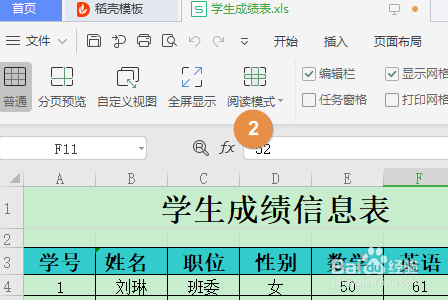

4、比如小编选择了红色,那么下次再次点击表格内任一单元格,此时该单元格周围的表格就会全部以高亮的红色显示,如图所示......

5、这样即使眼睛再疲劳,也不会认错单元格了,如果以后想要恢复到默认模式,那么点击一下阅读模式上方的方框图标即可;

